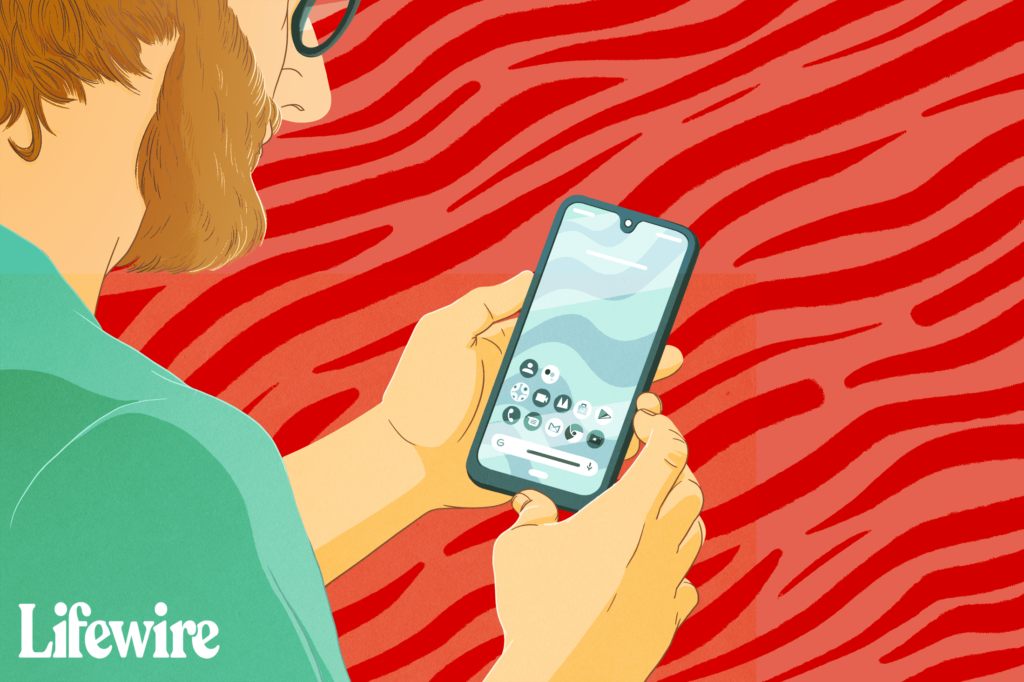
O que saber
- Android 8 e posterior: vá para as configurações do Android e selecione Armazenar > Libere espaço > selecione os itens que deseja excluir> Libere espaço.
- Para excluir automaticamente fotos e vídeos antigos quando o armazenamento do telefone estiver baixo, vá para Definições > Armazenar e ativar Armazenamento Inteligente.
- Ative backups automáticos no Google Fotos acessando Configurações de fotos > Backup e sincronização. Em seguida, exclua fotos e vídeos antigos.
Este artigo explica como liberar espaço em telefones e tablets Android usando vários métodos diferentes. As instruções se aplicam a dispositivos que executam o Android 8 e posterior feitos por todos os fabricantes (Google, Samsung, LG, etc.).
Use o Free Up Space no Android
No Android 8 e posterior, há uma ferramenta integrada que removerá arquivos baixados, fotos e vídeos dos quais você fez backup online e aplicativos que não usa há algum tempo. Algumas marcas de telefone não oferecem suporte às ferramentas Liberar Espaço e Armazenamento Inteligente, mas, em vez disso, possuem seus próprios recursos de armazenamento aprimorados. Por exemplo, os telefones Samsung têm Samsung Cloud.
-
Vá para as configurações do Android e selecione Armazenar.
-
Toque Libere espaço.
-
Selecione os itens que deseja excluir e toque em Libere espaço novamente.
Se você deseja excluir regularmente fotos e outros arquivos dos quais já tenha feito backup na nuvem, vá para Definições > Armazenar e toque no Armazenamento Inteligente alternancia.
Faça backup de fotos na nuvem
O aplicativo Google Fotos faz backup de suas fotos e vídeos em sua conta do Google para que você possa excluí-los do dispositivo. Você pode então visualizar e baixar suas fotos na web usando seu PC ou qualquer outro dispositivo. O Google Fotos deve fazer isso automaticamente, mas para ter certeza:
-
Toque no seu ícone de perfil.
-
Toque Configurações de fotos.
-
Toque Backup e sincronização e certifique-se de que a chave seletora está na posição de ligado

Depois de habilitar os backups automáticos, você pode excluir fotos e vídeos do seu dispositivo ou ativar o Armazenamento Inteligente para excluí-los automaticamente.
Excluir aplicativos Android
Assim como suas fotos e vídeos, seus aplicativos e dados de aplicativos são sincronizados automaticamente com sua conta do Google. Isso significa que, quando você exclui aplicativos do Android, pode baixá-los novamente mais tarde, junto com todos os dados associados. Em outras palavras, se você excluir um jogo, não perderá seu progresso, contanto que seja feito backup na nuvem. Quando você estiver com pouco espaço, desinstale todos os aplicativos que você raramente usa. Se você não quiser remover um aplicativo, outra maneira de liberar uma quantidade mínima de espaço é excluir seus arquivos de cache do Android. Em versões mais recentes do Android, não há como excluir todos os arquivos de cache de uma vez, mas você pode limpar o cache de cada aplicativo individualmente.
Descarregue aplicativos e fotos
Da mesma forma, você pode mover fotos, arquivos e aplicativos do Android para um cartão de memória ou computador via cabo USB. Se você tiver fotos e vídeos que não deseja enviar para sua conta do Google, é uma boa ideia manter cópias de backup em outro lugar. Você pode até definir o armazenamento padrão da câmera para o cartão SD acessando Configurações da câmera > Local de armazenamento > Cartão SD.

Se você ainda está com pouco espaço, pode ser hora de comprar um novo telefone Android com mais espaço de armazenamento.
Use um gerenciador de arquivos para liberar espaço
Os gerenciadores de arquivos de terceiros economizam espaço de armazenamento interno em seu Android, excluindo arquivos duplicados e desnecessários. Eles também podem ajudar a organizar seus arquivos criando pastas, tornando-os mais fáceis de localizar. Além de limpadores Android integrados, muitos aplicativos gerenciadores de arquivos vêm com outras ferramentas para otimizar o desempenho do seu dispositivo, então navegue na Google Play Store para encontrar um de que você goste.
